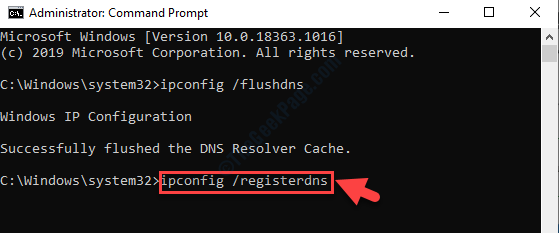Által Asha Nayak
Manapság szinte mindennek a kulcsa az internethez való csatlakozás. Amikor a hálózati problémák megjelennek, lelassítják a munkánkat, és meglehetősen nehéz diagnosztizálni és megoldani. Napokig kereshetjük a problémát együtt, de nem találunk megoldást. Az egyik ilyen probléma az Probléma lehet a vezeték nélküli hálózati kapcsolat adapter illesztőprogramjával. Ez a probléma általában a wifi adaptereknél figyelhető meg. Ebben a cikkben megmutatjuk, hogyan javíthatja ki ezt, és hogyan csatlakozhat újra.
A hiba elhárításának lépései Probléma lehet az illesztőprogrammal
1. lépés: Kattintson a Rajt menüt, és keresse meg a Parancssor jelentkezés gépeléssel cmd. Kattintson a Futtatás rendszergazdaként választási lehetőség.

2. lépés: Írja be az alábbi parancsot, és nyomja meg Belép.
Netsh winsock Reset
3. lépés: Várja meg, amíg a parancs végrehajtása befejeződik. Üzenetet fog kapni, amely szerint A Winsock katalógus sikeresen visszaállítása. A visszaállítás befejezéséhez újra kell indítania a számítógépet.
Kérjük, várja meg, amíg végrehajtja az alábbi lépéseket a rendszer újraindításához.
4. lépés: Ezután írja be az alábbi parancsot, és nyomja meg Belép.
Ipconfig /flushdns
5. lépés: Várja meg a parancs végrehajtását. Ha elkészült, egy üzenet jelenik meg a képernyőn A Windows IP-konfigurációja sikeresen kiürítette a DNS-feloldó gyorsítótárat.
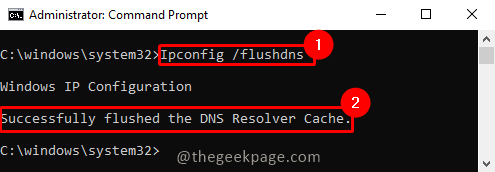
6. lépés: Most ismét be kell írnunk az alábbi parancsot a parancssorba, és meg kell nyomnunk Belép.
Netsh Winsock alaphelyzetbe állítása
7. lépés: Ugyanazt az üzenetet fogja kapni, mint korábban A Winsock katalógus sikeresen visszaállítása. A visszaállítás befejezéséhez újra kell indítania a számítógépet.

8. lépés: Most indítsa újra a rendszert. Az újraindítás után a problémát meg kell oldani, és újra csatlakozhat az internethez.
Ez minden! Remélhetőleg a cikk informatív és hasznos volt. Kérjük, kommentálja és tudassa velünk. Ha bármilyen problémával szembesül, kérjük, kommentálja alább. Szívesen segítünk Önnek. Köszönöm, hogy elolvasta. Jó olvasást!!